前提先安装nginx
1.安装准备的软件及安装环境:
系统版本CentOS Linux release 7.3 (Core)
2.软件版本:
(1)httpd-2.4.6-80.el7.centos.1.x86_64 ;
(2)Server version: 10.2.19-MariaDB MariaDB Server
(3)PHP 7.1.23
(4)Windows-server-2008R2 AD域控制器
3.配置动态网卡
vim /etc/sysconfig/network-scrits/ifcfg-ens33
systemctl restart network
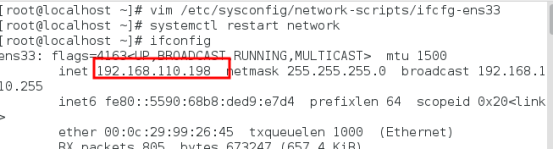
4.查看防火墙状态:
使用yum安装LAMP环境,关闭防火墙和selinux,便于顺利测试:
systemctl status firewalld
systemctl stop firewalld
systemctl disable firewalld
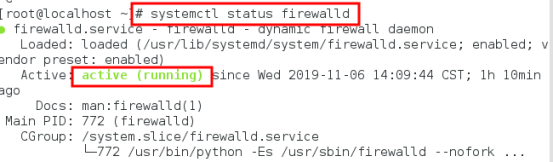
关闭防火墙
systemctl stop firewalld
systemctl disable firewalld

5.配置MariaDB yum源安装Http和MariaDB
vim /etc/yum.repos.d/Mariadb.repo(空文件里输入)
内容为:
[mariadb]
name = MariaDB
baseurl = https://mirrors.ustc.edu.cn/mariadb/yum/10.2/centos7-amd64
gpgkey=https://mirrors.ustc.edu.cn/mariadb/yum/RPM-GPG- KEY-MariaDB
gpgcheck=1
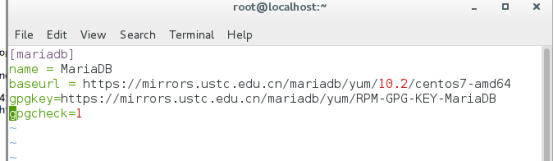
6.清除
yum clean all
yum makecache all
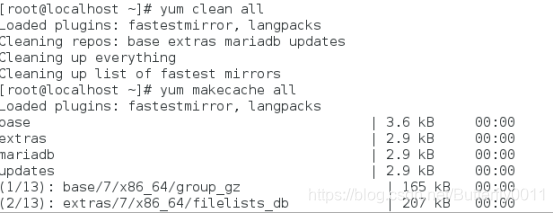
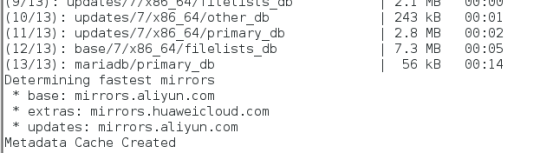
7.安装httpd和mariadb数据库:
yum install httpd mariadb-server mariadb
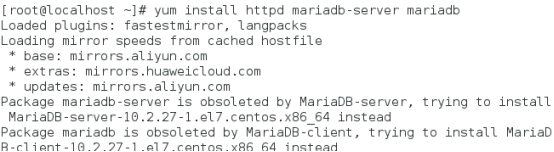
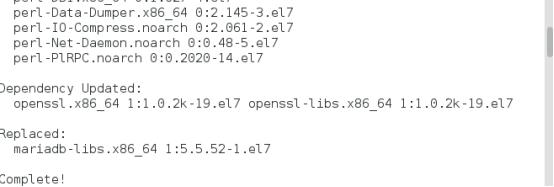
8.编辑配置文件
vim /etc/httpd/conf/httpd.conf
内容为:
DocumentRoot “/var/www”
<Directory “/var/www”>
<Directory “/var/www”>
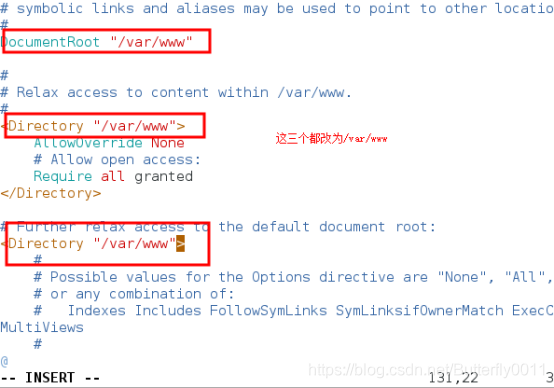
9.启动httpd服务和mariadb服务
systemctl enable mariadb
systemctl enable httpd
systemctl start httpd
(如果报错有可能是nginx占用内存用netstat -anput查看80端口重启虚拟机就行因为nginx我关不了)
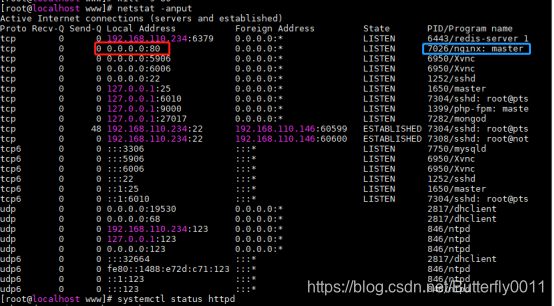
systemctl start mariadb

10.进入数据库创建数据库:
mysql -u root -p
MariaDB [(none)]> CREATE USER `wiki`@`localhost` IDENTIFIED BY ‘123’;
MariaDB [(none)]> CREATE DATABASE wikidatabase;
MariaDB [(none)]> GRANT ALL PRIVILEGES ON wikidatabase.* TO `wiki`@`localhost`;
MariaDB [(none)]> FLUSH PRIVILEGES;
这里尤其注意第一个和第三个的那个反撇号 ,注意这里不是单引号而是反撇号。
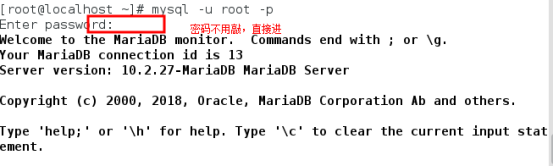
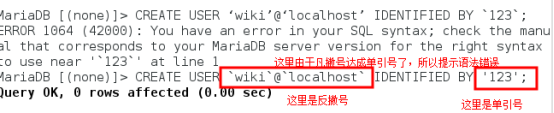



MariaDB [(none)]> show databases;
MariaDB [(none)]> SHOW GRANTS FOR `wiki`@`localhost`;
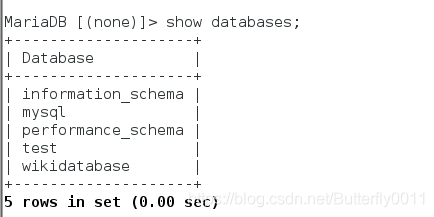
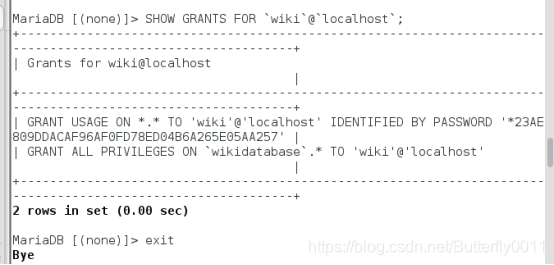
这里退出数据库。
11.安装PHP7.0
rpm -Uvh https://mirror.webtatic.com/yum/el7/epel-release.rpm
rpm -Uvh https://mirror.webtatic.com/yum/el7/webtatic-release.rpm
yum install -y php71w-fpm php71w-opcache php71w-cli php71w-gd php71w-imap php71w-mysqlnd php71w-mbstring php71w-mcrypt php71w-pdo php71w-pecl-apcu php71w-pecl-mongodb php71w-pecl-redis php71w-pgsql php71w-xml php71w-xmlrpc php71w-devel mod_php71w php71w-ldapcd
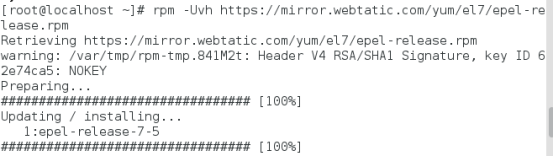
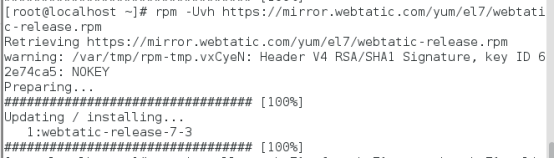
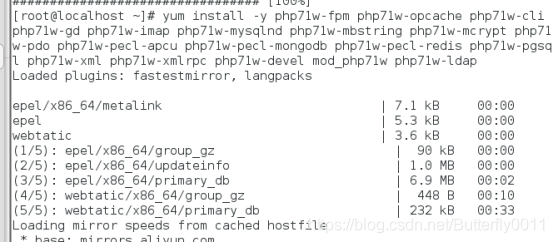
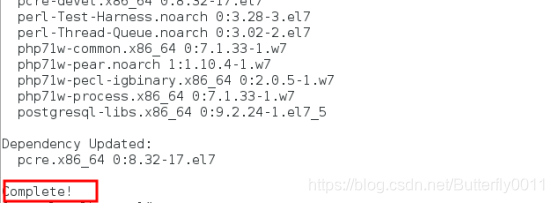
12.配置mediawiki
cd /home
wget http://releases.wikimedia.org/mediawiki/1.31/mediawiki-1.31.0.tar.gz
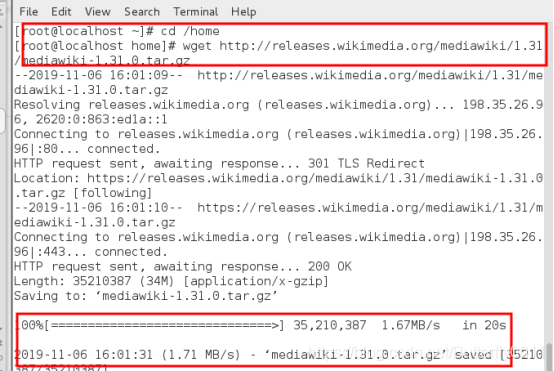
13
cd /var/www
tar -zxf /home/mediawiki-1.31.0.tar.gz
ln -s mediawiki-1.31.0/ mediawiki
chown -R apache:apache /var/www/mediawiki-1.31.0
systemctl restart httpd

13.安装mediawiki
打开浏览器输入http://ip地址/mediawiki/index.php 开始初始化设置(或者是IP地址/mediawiki我自己的就是)
注意这里的IP 为自己虚拟机的IP:192.168.110.198
一.选择语言版本字库版本
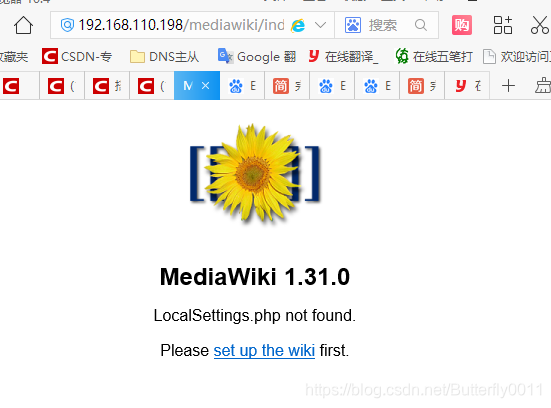
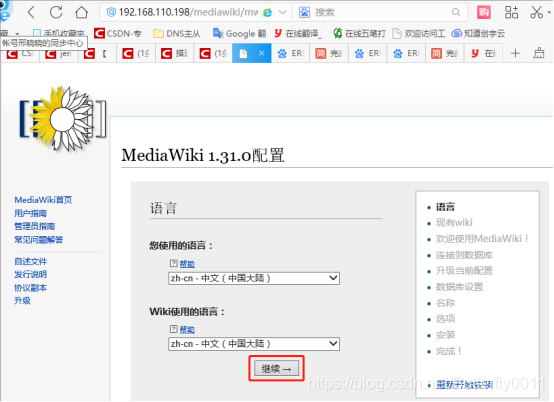
点击“继续”→“继续”。
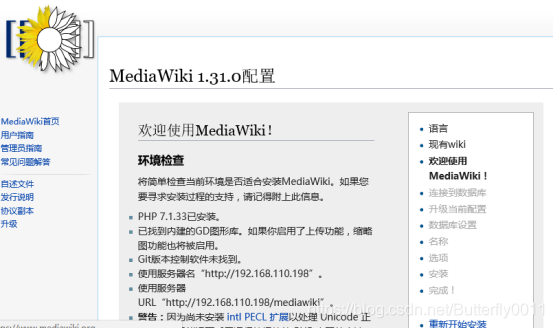
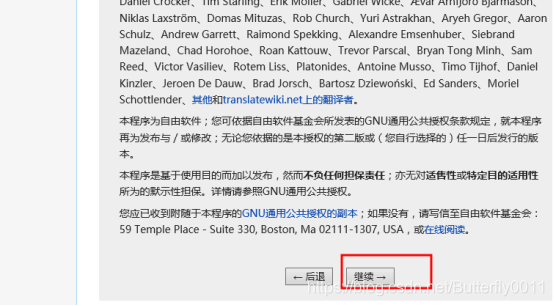
二.选择数据库类型,这里选择MySQL
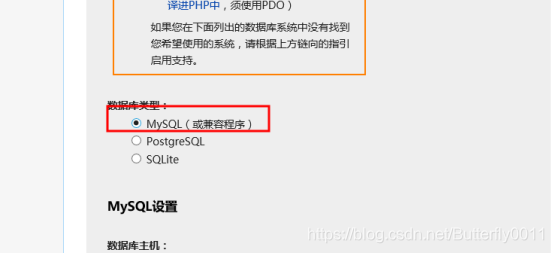
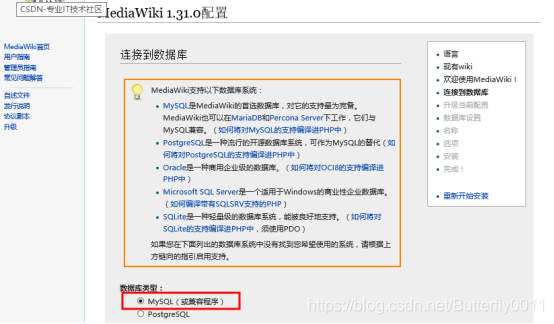
三.设置数据库名称和资料库名称
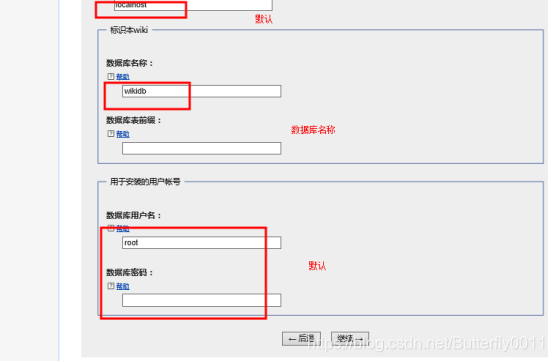
四.选择数据库引擎为InnoDB
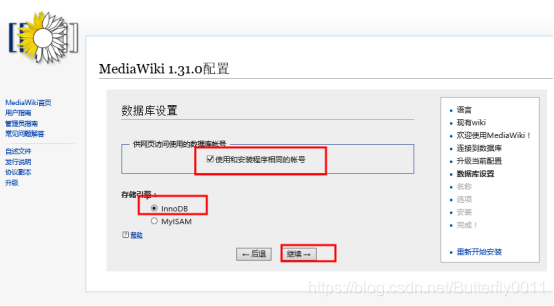
五.设置全局名称和添加管理员
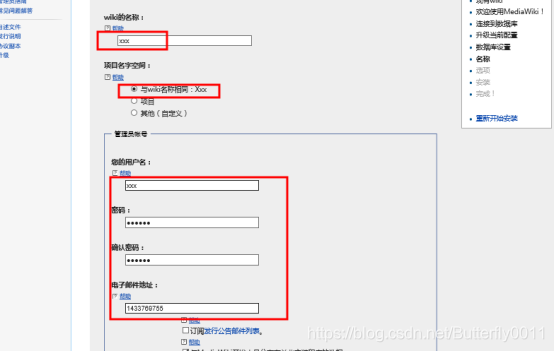
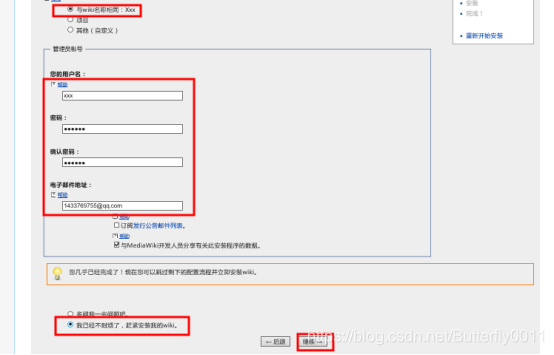
六.开始安装mediawiki
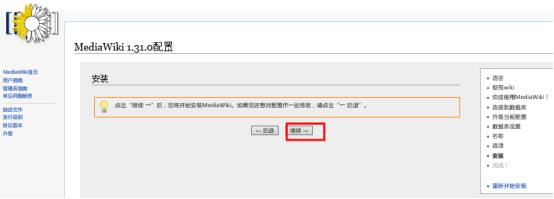
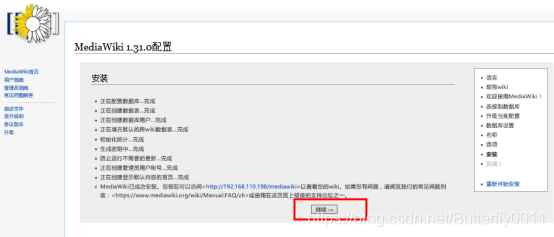
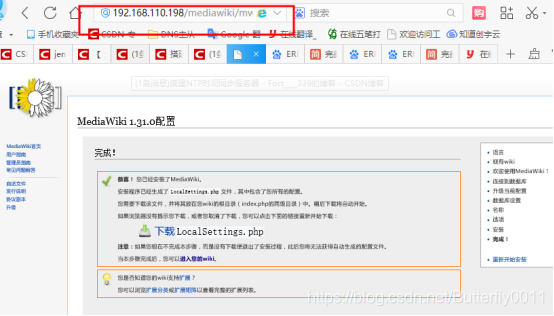





















 5641
5641











 被折叠的 条评论
为什么被折叠?
被折叠的 条评论
为什么被折叠?








